Возможны несколько проблем. Одна может быть связана с работой маршрутизатора, а другая — с настройками ноутбука или компьютера с Wi-Fi модулем. Хотя все это слишком сложно для объяснения, но в этой статье я рассмотрю все проблемы, связанные как с ноутбуком, так и с маршрутизатором.
ПРИМЕЧАНИЕ! Если у вас есть подключение к Wi-Fi, но ваш ноутбук не подключается к интернету (появляется желтый треугольник в значке подключения), то проблема заключается в чем-то другом, что я уже описывал в другой статье. Посмотрите инструкцию здесь.
Давайте сначала перезагрузим наш маршрутизатор. Если он внезапно перестал подключаться к Wi-Fi или делает это слишком долго, это может указывать на перегрев устройства. Наша задача — найти небольшую кнопку ВКЛ/ВЫКЛ и выключить наш передатчик.
Дайте ему немного времени на остывание, примерно 5 минут, перед тем как включить его. Если после включения беспроводная сеть все равно не заработает, то переходим к следующим инструкциям.
Адаптер выключен
Возникли проблемы с подключением ноутбука к домашней Wi-Fi сети? На некоторых моделях ноутбуков, кнопка для активации встроенного передатчика может находиться сбоку. Другие модели имеют специальные горячие клавиши для включения Wi-Fi. Возможно, вы случайно нажали на эту кнопку и отключили модуль. Возможно, он перешел в режим ожидания или такая настройка активирована в режиме энергосбережения. В этом случае вы увидите красный крестик на иконке подключения. Эта инструкция подходит для всех версий операционной системы Windows.
- Чтобы открыть программу выполнения команд, нажмите + R .

- Для открытия настроек сети запустите команду ncpa.cpl
- Если беспроводной модуль подсвечен серым, то включите его.
Также настройте вай-фай на вашем ноутбуке. Нажмите на кнопку включения вай-фая, которая может быть комбинацией с клавишей Fn, например, Fn + F2, F3 или другая кнопка в ряду «F». Или это может быть отдельный переключатель или кнопочка.
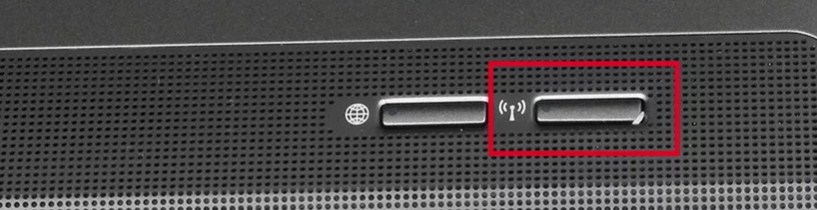
Проверка драйверов
Если у вас все еще есть проблемы с подключением и ваш компьютер не видит беспроводную сеть, то, скорее всего, это связано с драйверами. Прежде всего, нужно проверить наличие ПО. Это особенно важно, если на предыдущем этапе вы не обнаружили беспроводное соединение в списке сетевых подключений. Это может указывать на отсутствие необходимого драйвера.
- Нажмите сочетание клавиш + R
- Введите devmgmt.msc
- Теперь вы увидите список всех подключенных устройств. Нам нужно найти «Сетевые адаптеры», которые имеют значок двух сопряженных компьютеров.
- Кликнув по ним, вы увидите все сетевые устройства, от обычной локальной сетевой карты, подключенной по проводу, до Wi-Fi. Вам нужно найти любое упоминание слов: «Беспроводной», «Wi-Fi», «802.11».

- В случае обнаружения значка стрелочки, выполните клик и активируйте его.
Переподключиться к беспроводной сети
Давайте попробуем переподключиться к этой сети заново. Эта ошибка возникает, когда устройства, такие как телефон или планшет, могут подключиться к WiFi, а ноутбук не может.
Windows 7
- Нажмите правой кнопкой мыши на подключение, затем выберите «Управление сетями и общим доступом».

- Курс по работе с беспроводными сетями.

- Избавьтесь от текущей домашней сети.
- После этого попробуйте снова подключиться к ней.
Windows 8, 10

- Нажмите на кнопку выбора и затем перейдите в раздел «Настройки сети».


- Отметьте нужную сеть и нажмите кнопку «Забыть».
- Попробуйте подключиться снова.
Раздача интернета с телефона
Если вы обеспечиваете доступ к интернету через Wi-Fi на ноутбуке, и он не видит или не может подключиться к нему, существует несколько решений. Некоторые смартфоны имеют ограничение на количество подключенных устройств. Просто перейдите в настройки «Точки доступа» и убедитесь, что такой параметр отсутствует. Если он есть, установите максимальное количество устройств.
Я лично столкнулся с этой проблемой. Пытаясь распространить интернет с мобильного телефона на ноутбук, ноутбук видел все сети, кроме этой. Удивительно, но переустановка драйверов на ноутбуке помогла. Об этом я расскажу в следующей главе.
Установка новых драйверов
Иногда это действительно может пригодиться, особенно когда отсутствует доступ к интернету. В случае отсутствия сети необходимо загружать драйвера или подключаться непосредственно к роутеру. Просто возьмите сетевой кабель и вставьте его в разъем сетевой карты ноутбука, а другой конец в желтый порт роутера.

Если у вас нет проводов, вы можете использовать Wi-Fi с интернетом с вашего телефона или планшета, но возможно будут проблемы с драйверами, и подключиться не получится. В крайнем случае, обратитесь к друзьям, у которых есть компьютер или ноутбук с рабочим интернетом. Я рассмотрю два подхода:
- Загрузка с официального сайта.
- С загрузкой с другого сайта.
Однако я рекомендую загружать программное обеспечение для оборудования именно с сайта производителя вашего ноутбука.
ПРИМЕЧАНИЕ! Если у вас есть подключение по проводу и есть интернет, скорее всего проблема в драйверах модуля Wi-Fi, и мы идем правильным путем. Если интернета нет, то вероятно проблема в роутере.
Первый способ
Не важно, какой у вас ноутбук, будь то HP, Lenovo, DNS и т.д. Лучше всего загружать программное обеспечение для оборудования с официального сайта.
- В первую очередь необходимо узнать полное название и модель ноутбука – одной фирмы недостаточно, так как они выпускают много различных моделей.
- Просто взгляните на этикетку на нижней части ноутбука. Иногда наименование указано на передней стороне.

- У меня есть ноутбук Acer Aspire 5745G.
- Я попробовал найти полное название модели ноутбука, но поисковик не показал нужный результат. Поэтому мне пришлось сначала посетить официальный сайт производителя. В моем случае — Acer.

- После того, как вы зашли на главную страницу, можно ввести название модели в строку поиска. Однако не всегда удается найти драйвера таким образом. Поэтому стоит обратить внимание на раздел «Поддержка» или «Драйвера». Следует иметь в виду, что у различных производителей сайты отличаются, и каждый из них помещает данный раздел в своем уголке, поэтому его нужно найти. В любом случае можно воспользоваться поиском, введя слово «Драйвера» и нажав на значок лупы.
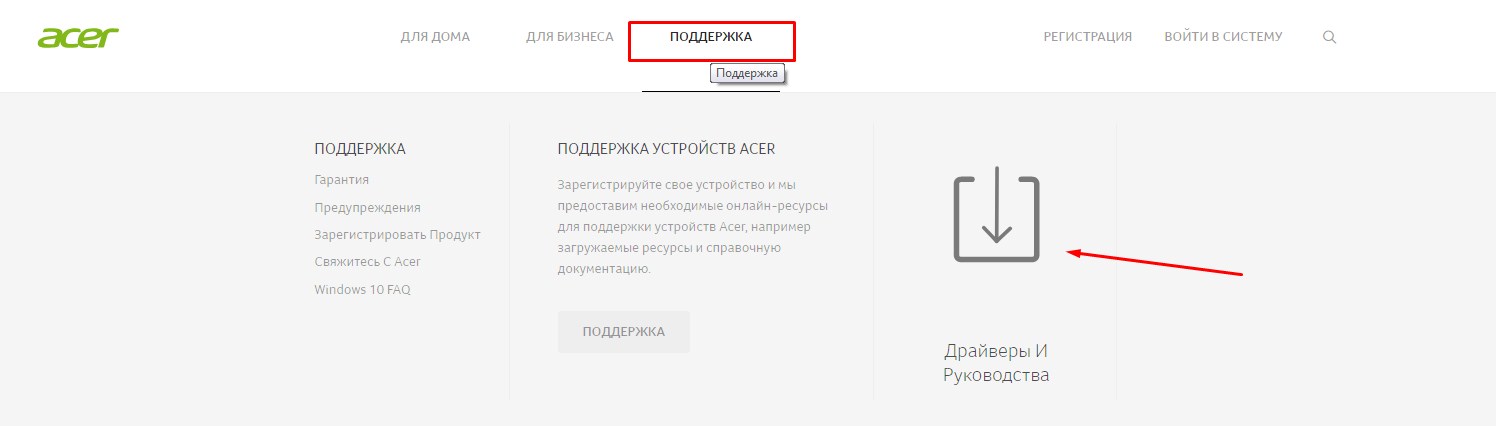
- В следующем шаге вам попросят указать серийный номер, SNID или модельный номер. Я попытался найти свой ноутбук по модельному номеру, но не смог найти, зато нашел его по SNID. SNID можно найти на той же этикетке.


- Ура, мой ноутбук был найден! Теперь необходимо выбрать «Операционную систему», установленную на вашем устройстве, и нажать на знак плюс рядом с надписью «Драйвер». Это откроет полный список драйверов. Найдите любой пакет с надписью «Беспроводной».

- У нас имеется три пакета. Рекомендую установить все три, хотя можно выбрать и самую последнюю версию.
- Сначала следует установить самую последнюю версию. После этого перезагрузить компьютер и проверить работу адаптера. Если адаптер не подключается, то приступаем к следующему этапу.
Второй способ более простой

Если вы заблудились на сайте производителя и не смогли найти подходящий драйвер, то рекомендуем вам скачать «DriverPack Offline Network» с сайта – https://drp.su/ru/foradmin . Однако, перед установкой будьте внимательны, так как этот пакет также может устанавливать ненужное ПО. Поэтому после установки драйвера, проверьте раздел «Программы и компоненты» и удалите все ненужные приложения. Не забывайте про это, так как они могут существенно замедлить работу вашего компьютера.
Не подходит пароль
Возможно, просто неправильно вводите пароль. Но не страшно, его можно изменить, зайдя на страницу маршрутизатора с помощью WPS. Это менее защищенное соединение, с паролем или PIN-кодом по умолчанию. PIN-код можно найти на этикетке под корпусом аппарата.
- Найдите кнопку WPS на вашем маршрутизаторе, обычно она находится на задней стороне.

- Сейчас мы снова пробуем подключиться к роутеру через Wi-Fi.

- При запросе пароля вводите данные с этикетки. Вы уже подключены к Wi-Fi. Можно и дальше пользоваться этим подключением, но лучше поменять пароль от беспроводной сети.
- Теперь нужно ввести адрес роутера в адресной строке браузера. Он указан на той же бумажке.
- Затем потребуется ввести логин и пароль – эти данные также находятся там же.
- В панели администрирования нужно найти любой раздел «Wi-Fi», «Wireless», «Беспроводное соединение», «Беспроводная сеть» и так далее.
- В этом разделе нужно найти, где можно изменить пароль, и поменять ключ безопасности. После этого сохраните изменения и перезагрузите роутер – выключите его и снова включите.
Проблема с роутером
Ранее было возможно подключение, а сейчас происходит отказ. Это может быть связано с сбросом до заводских настроек. Такое иногда случается, если кто-то неправильно обращался с устройством и случайно зажал кнопку RESET/СБРОС на 12 секунд. Или роутер был перепрошит. Сам по себе он этого сделать не мог, но на современных моделях есть кнопка «Fn», после нажатия на которую роутер автоматически начнет искать в интернете обновление, загрузит его и установит в автономном режиме. Как ни странно, но можно нажать на неё по ошибке.
Тогда придется перенастраивать роутер. Моделей роутеров множество и у каждой свои особенности настройки. К счастью на нашем портале вы сможете найти простую инструкцию по каждой модели. Просто введите название в поисковую строку на нашем сайте в правом верхнем углу. Настройка не займет много времени. Там все объяснено понятным, доступным языком.




